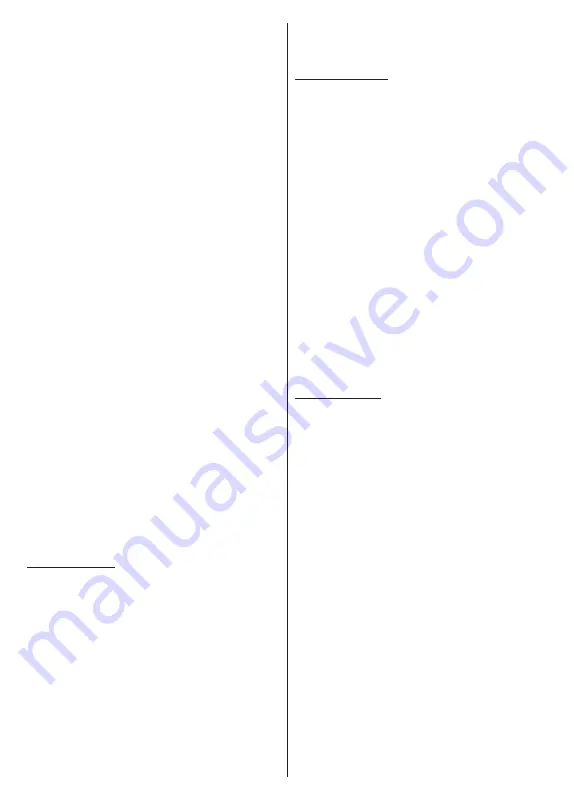
Español
- 29 -
carpeta raíz o en la carpeta seleccionada. En caso
de que no exista ningún archivo multimedia del tipo
seleccionado, se supondrá que la carpeta está vacía.
En el modo
Analizador Recursivo
, se buscará en
la fuente todos los archivos multimedia disponibles
del tipo seleccionado y se enumerarán los archivos
encontrados. A fin de cerrar este menú, pulse el botón
Atrás/Volver
.
Con el fin de activar la función de marco de fotos,
seleccione
Foto
como el tipo de medio. Luego pulse
el botón
Menú
, resalte
Marco de Fotos
y pulse
OK
.
Si selecciona la opción de
modo de Una Foto
y pulse
OK
, se mostrará la imagen ajustada anteriormente
como imagen de marco de fotos cuando al activar la
función de marco de fotos. Si selecciona la opción de
dispositivo de almacenamiento USB, se mostrará el
primer archivo (en el modo
Analizador Recursivo
) .
Con el fin de configurar la imagen del marco de fotos,
pulse el botón
Menú
mientras se muestra el archivo
de foto que desee, resalte
Imagen de Marco de
Fotos
y pulse
OK
.
Adicionalmente, se puede cambiar entre los modos de
navegación pulsando el botón
Azul
. Están disponibles
los modos de Vista de Lista y Vista de Cuadrícula. Si
el modo de navegación está configurado como
Vista
de Lista
, al buscar los archivos de vídeo, foto y texto
se mostrará una vista previa del documento resaltado
en una pequeña ventana en el lado izquierdo de la
pantalla. Con el fin de saltar directamente a la primera
y última carpeta o archivo, también puede utilizar los
botones de
Pr/-
si el estilo de visualización
está configurado como
Vista de Cuadrícula
.
Además, puede activar o desactivar la función
de Reproducción Automática USB pulsando el
botón
Amarillo
. Mediante esta función puede
configurar TV para que empiece a reproducir
automáticamente el contenido multimedia instalado
en un dispositivo de almacenamiento USB conectado.
Para más información, consulte la sección de la
función de.
Reproducción Automática de USB
.
Archivos de Vídeo
Pulse
OK
para reproducir el archivo de video resaltado.
Info:
Muestra la barra de información. información
ampliada y el siguiente archivo pulse dos veces.
Pausa/Reproducción:
Pausa y reanuda la
reproducción.
Rebobinar:
Inicia la reproducción inversa. Pulse de
forma consecutiva para establecer la velocidad de
retroceso.
Avance Rápido: Inicie la reproducción en avance
rápido. Pulse de forma consecutiva para establecer
la velocidad de avance.
Parar:
Detiene la reproducción.
Pr:
Pasa al siguiente archivo.
Programa -:
Pasa al anterior archivo.
Volver/Atrás:
Vuelve a la pantalla del reproductor
multimedia
Archivos de Música
Pulse
OK
para reproducir el archivo de música
resaltado.
Info:
Muestra la información ampliada y el siguiente
archivo.
Pausa/Reproducción:
Pausa y reanuda la
reproducción.
Rebobinar:
Manténgalo pulsado para retroceder.
Avance Rápido: Manténgalo pulsado para avanzar.
Parar:
Detiene la reproducción.
Pr:
Pasa al siguiente archivo.
Programa -:
Pasa al anterior archivo.
Volver/Atrás:
Vuelve a la pantalla del reproductor
multimedia
Si pulsa el botón
Volver/Regresar
sin parar la
reproducción previamente, la reproducción continuará
mientras usted está navegando en el reproductor
multimedia. Puede utilizar los botones del reproductor
multimedia con el fin de controlar la reproducción. La
reproducción se detendrá si sales del reproductor de
medios o si cambias el tipo de medios a
Video
.
Archivos de Fotos
Pulse
OK
para visualizar el archivo de foto resaltado.
Cuando pulse el botón de
OK
, comenzará la
presentación de diapositivas y todos los archivos de
fotos que se encuentren en la carpeta actual o en el
dispositivo de almacenamiento, según el estilo de
visualización, se mostrarán en orden. Si la opción
Repetir
se ajusta como
Ninguno
, sólo se mostrarán
los archivos que se encuentren entre el resaltado
y el último de la lista. Pulse el botón
OK
o
Pausa/
Reproducción
para pausar o reanudar el pase de
diapositivas. La presentación de diapositivas se
detendrá después de que se muestre el último archivo
de la lista y se mostrará la pantalla del reproductor
multimedia.
Info:
Muestra la barra de información. información
ampliada y el siguiente archivo pulse dos veces.
OK o Pausa/Reproducción:
Pausa y reanude la
presentación de diapositivas.
Botón verde (Girar/Duración):
Gira la imagen /
establece el intervalo entre las diapositivas.
Botón amarillo (Zoom/Efecto):
Amplia la imagen /
Aplica varios efectos a la presentación de diapositivas.
Pr:
Pasa al siguiente archivo.
Programa -:
Pasa al anterior archivo.
Volver/Atrás:
Vuelve a la pantalla del reproductor
multimedia
Summary of Contents for TX-24MS480E
Page 622: ...2 5000 5 cm...
Page 623: ...3 II i CLASS 1 LASER PRODUCT 1 1 2 2 m...
Page 624: ...4 1 2 1 100 3 4 5 PVC...
Page 625: ...5 Panasonic a b a mm 75 b mm 75 c VESA d d c mm 7 mm 10 M4 1 x2 2 3 M4 x 12 x4...
Page 628: ...8 220 240 V AC 50 Hz LED LED OK OK 2 LED LED TV...
Page 629: ...9 OSD TV TV TV TV Android OK OK TV OK TV...
Page 633: ...13 Cast Google Assistant Cast 14 TV OK OK OK OK kHz ksym s ID OK DiSEqC OK OK OK LNB OK On OK...
Page 640: ...20 OK OK OK OK OK OK OK OK OK OK OK OK OK OK OK OK OK ATV OK OK OK OK OK OK OK...
Page 643: ...23 OK OK HDMI CEC CEC TV OK 4 6 8 Eco...
Page 646: ...26 Dolby Dolby OK Dolby OK OK OK AC 4 Dolby OK USB USB USB USB USB USB USB OK OK Google...
Page 648: ...28 OK OK OK OK OK OK OK OK OK OK OK OK TV OK OK OK OK TV TV LCN OK OK OK OK...
Page 651: ...31 USB FAT32 MENU OK OK USB OK USB USB USB OK OK...
Page 652: ...32 OK OK OK OK OK OK OK OK OK OK 90 OK OK OK...
Page 656: ...36 LED PC...
Page 667: ...2 5000 5...
Page 668: ...3 II i CLASS 1 LASER PRODUCT 1 1 2 2 m...
Page 669: ...4 1 2 1 100 3 4 5 B...
Page 670: ...5 Panasonic a b mm 75 b mm 75 c VESA d d c 7 mm 10 M4 1 x2 2 3 M4 x 12 x4...
Page 673: ...8 220 240V AC 50 Hz OK OK 2...
Page 674: ...9 OSD Android TV OK OK OK...
Page 681: ...16 6 8 CI CI Blue Mute OK OK MHEG MHEG MHEG HBBTV HBBTV HBBTV HBBTV HBBTV ID HBBTV OK...
Page 685: ...20 OK OK OK OK OK OK OK OK OK ATV OK OK OK OK OK OK OK OK OK OK OK OK OK OK OK OK OK OK...
Page 686: ...21 1234 OK OK PIN OK Google Google Google OK OK OK OK USB OK OK USB OK USB...
Page 688: ...23 OK 4 6 8 Display DNR DNR DNR MPEG NR MPEG MPEG NR...
Page 691: ...26 USB USB USB USB OK OK Google OK OK OK Google OK Chromecast OK Google MAC...
Page 693: ...28 LCN OK OK OK OK OK OK OK TV OK Live TV OK...
Page 696: ...31 OK OK OK OK OK OK OK OK OK OK...
Page 700: ...35 OK...
Page 706: ...41 srt SubRip ssa ass SubStation Alpha smi SAMI sub MicroDVD SubIdx VobSub txt TMPlayer...















































